विज्ञापन
 सौंदर्य देखने वाले की आंखों में निहित है। वेब डिजाइनर और डेवलपर्स को हर दिन इस अभिशाप के साथ रहना पड़ता है। और जब आप फेसबुक जैसी प्रमुख वेबसाइट के लिए काम करते हैं, तब भी थोड़े से बदलाव से उपयोगकर्ताओं में नाराजगी पैदा होने की संभावना होती है। वेब डिज़ाइन में, हर जगह की तरह, सभी के लिए अपील करना असंभव है। लेकिन क्या होगा अगर आप उन नाराज उपयोगकर्ताओं में से एक हैं? क्या आप कुछ कर सकते हैं?
सौंदर्य देखने वाले की आंखों में निहित है। वेब डिजाइनर और डेवलपर्स को हर दिन इस अभिशाप के साथ रहना पड़ता है। और जब आप फेसबुक जैसी प्रमुख वेबसाइट के लिए काम करते हैं, तब भी थोड़े से बदलाव से उपयोगकर्ताओं में नाराजगी पैदा होने की संभावना होती है। वेब डिज़ाइन में, हर जगह की तरह, सभी के लिए अपील करना असंभव है। लेकिन क्या होगा अगर आप उन नाराज उपयोगकर्ताओं में से एक हैं? क्या आप कुछ कर सकते हैं?
यदि आप एक वेबसाइट के देखो के बारे में परवाह है और विभिन्न शैलियों के साथ खेलना पसंद करते हैं या एक के लिए एक महान विचार है रीडिज़ाइन या पिछले डिज़ाइन पर वापस जाना चाहते हैं, तो आपको उपयोगकर्ता द्वारा बनाई गई वेबसाइट थीम पर ध्यान देना चाहिए और खाल। के बजाय एक वेब डिजाइनर के लिए सही समाधान के साथ आने की प्रतीक्षा कर रहे हैं, के सदस्यों userstyles.org अपने पसंदीदा वेबसाइटों के लिए एकदम सही डिजाइन बनाने के लिए इसे अपने हाथों में ले लिया। आप उनमें से एक बन सकते हैं या उनकी शैलियों का उपयोग कर सकते हैं। और ब्राउज़र ऐड-ऑन स्टाइलिश [नो लॉन्गर उपलब्ध], आपकी पसंदीदा शैलियों को प्रबंधित करने का एक आसान तरीका प्रदान करता है।
स्टाइलिश के साथ शुरू हो रही है
Chrome वेब स्टोर से स्टाइलिश इंस्टॉल करें। एक सफल स्थापना के बाद, आइकन आपकी ब्राउज़र विंडो के ऊपरी दाएँ भाग में दिखाई देगा। शैली चयन मेनू लॉन्च करने के लिए आइकन पर क्लिक करें। ऐड-ऑन प्रति-स्थापित शैलियों के साथ नहीं आता है, इसलिए इससे पहले कि आप शैलियों को बदल या प्रबंधित कर सकें, आपको कुछ स्थापित करना होगा।
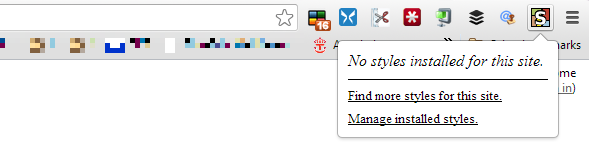
स्टाइलिश के साथ थीम्स और स्किन स्थापित करना
आप सभी विषयों और खाल को ब्राउज़ कर सकते हैं userstyles.org. यदि आप किसी विशिष्ट वेबसाइट को बदलना चाहते हैं, तो उस वेबसाइट को खोलें और क्लिक करें इस साइट के लिए और अधिक शैलियों का पता लगाएं स्टाइलिश मेनू में लिंक। यह आपको सीधे संबंधित URL के लिए उपलब्ध सभी विषयों और खाल पर ले जाएगा।

जब आपको कोई थीम या त्वचा पसंद आती है, तो उसका पृष्ठ खोलें और खोजें स्टाइलिश के साथ स्थापित करें बटन। स्टाइल में अपनी सूची में संबंधित त्वचा या विषय को जोड़ने के लिए बटन पर क्लिक करें।

स्टाइलिश के साथ खाल और विषयों का प्रबंधन
स्टाइलिश उस वेबसाइट की उपलब्ध शैलियों की संख्या को इंगित करता है जिसे आप वर्तमान में देख रहे हैं। स्टाइलिश मेनू के माध्यम से, आप स्थापित शैलियों को अक्षम, सक्षम या हटा सकते हैं।

दबाएं स्थापित शैलियों को प्रबंधित करें एक अलग टैब में सभी स्थापित शैलियों को देखने और प्रबंधित करने के लिए स्टाइलिश मेनू के निचले भाग में लिंक। टैब में आपको बटन भी मिलेंगे अपडेट के लिए सभी शैलियों की जाँच करें और करने के लिए नई शैली लिखें.
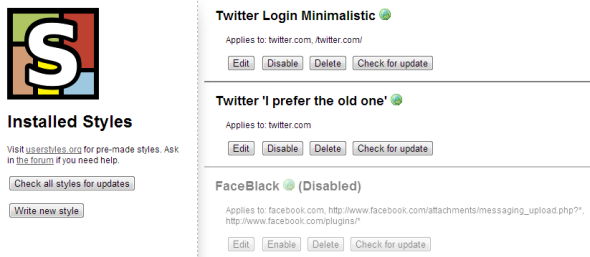
यदि आप उत्सुक हैं कि आप एक कस्टम शैली कैसे बना सकते हैं, तो जानने के लिए निम्नलिखित लेख पढ़ें स्टाइलिश के साथ वेब पर छोटी घोषणाओं को कैसे ठीक करें स्टाइलिश [फ़ायरफ़ॉक्स और क्रोम] के साथ वेब पर लघु वार्ताओं को कैसे ठीक करेंवेब डिजाइनरों के पास लगभग असंभव काम है। उन्हें एक डिजाइन के साथ आने की जरूरत है जो सभी को प्रसन्न करे। जब जीमेल जैसी सेवा के बारे में बात की जाती है, जिसका उपयोग दुनिया भर में अनगिनत लाखों लोगों द्वारा किया जाता है, ... अधिक पढ़ें .
स्टाइलिश श्रेणी में हमारे सर्वश्रेष्ठ क्रोम एक्सटेंशन में से एक है ब्राउजिंग एड्स सबसे अच्छा क्रोम एक्सटेंशनGoogle Chrome के लिए केवल सर्वश्रेष्ठ एक्सटेंशन की एक सूची, जिसमें हमारे पाठकों के सुझाव भी शामिल हैं। अधिक पढ़ें . आपकी पसंदीदा शैली क्या है और क्या आपने खुद को बनाया है? यदि आपके पास है, तो कृपया एक लिंक साझा करें!
आगे की पढाई
हमने पहले दिखाया है कि आप विभिन्न वेबसाइटों के डिज़ाइन को कैसे बदल सकते हैं। एक नज़र रखना:
- अपने ब्राउज़र को अनुकूलित करने के 5 तरीके और वेबसाइटें जिस तरह से आप चाहते हैं कि वे हैं अपने ब्राउज़र को अनुकूलित करने के 5 तरीके और वेबसाइटें वैसी ही हैं जिस तरह से आप उन्हें बनना चाहते हैंआप शायद ब्राउज़र एक्सटेंशन से परिचित हैं, लेकिन आपके ब्राउज़र और वेबसाइटों को अनुकूलित करने के कई अन्य तरीके हैं। वेब एक-तरफ़ा, निष्क्रिय माध्यम नहीं है - आपके पास वेबसाइटों को रीमिक्स करने की क्षमता है ... अधिक पढ़ें
- फेसबुक रंग और पृष्ठभूमि छवियों को अनुकूलित करने के लिए 3 तरीके फेसबुक रंग और पृष्ठभूमि छवियों को अनुकूलित करने के लिए 3 तरीके अधिक पढ़ें
टीना पिछले एक दशक से उपभोक्ता तकनीक के बारे में लिख रही हैं। वह प्राकृतिक विज्ञान में डॉक्टरेट, जर्मनी से डिप्लोमेट और स्वीडन से एमएससी करती है। उसकी विश्लेषणात्मक पृष्ठभूमि ने उसे मेकओसेफ़ में एक प्रौद्योगिकी पत्रकार के रूप में उत्कृष्टता प्रदान करने में मदद की है, जहां वह अब कीवर्ड अनुसंधान और संचालन का प्रबंधन कर रही है।


